как управлять этой функцией macOS
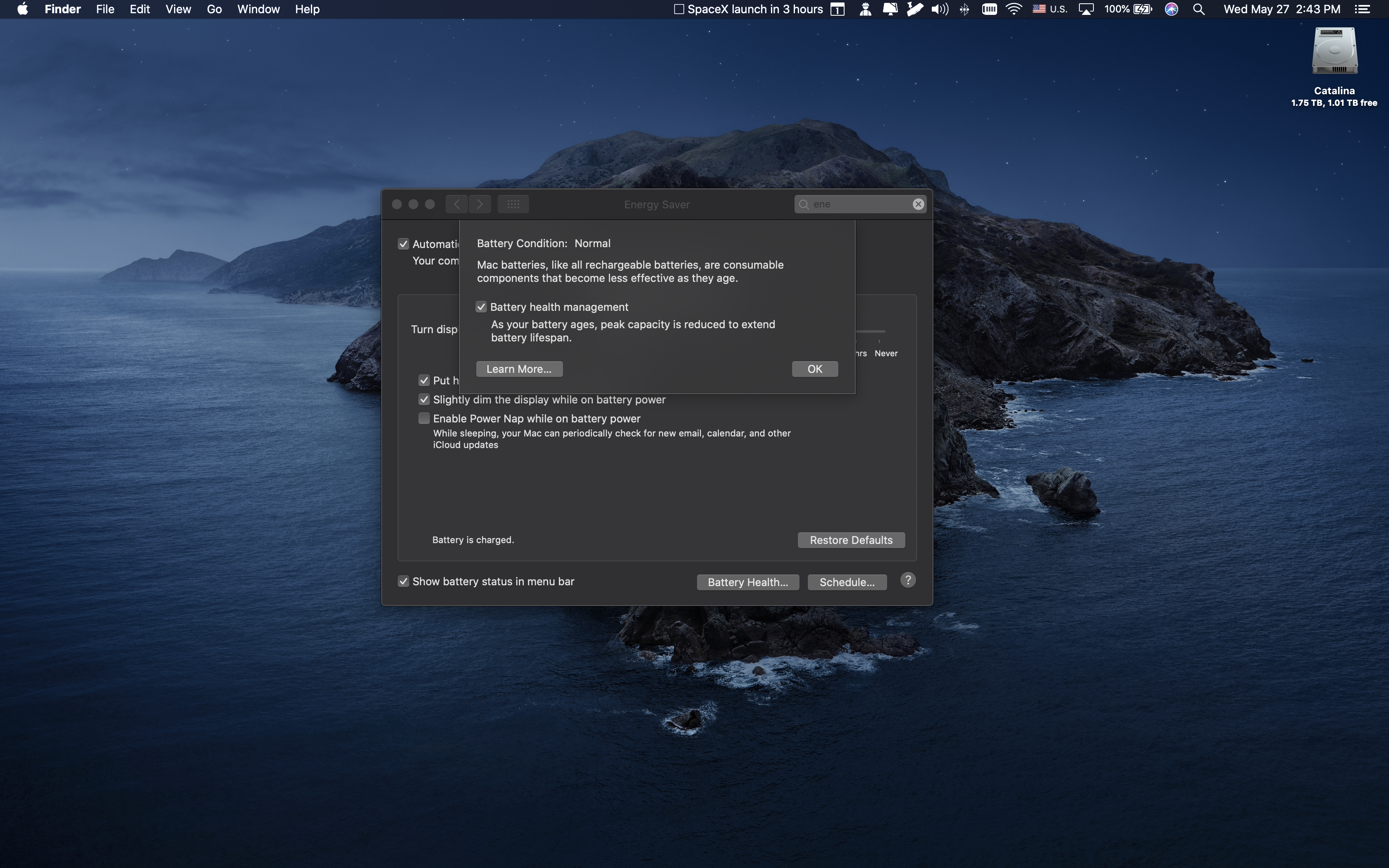
Управление состоянием аккумулятора macOS в macOS Catalina 10.15.5 и новее было разработано, чтобы помочь пользователям продлить срок службы аккумулятора ноутбука Mac за счет ограничения его максимальной емкости зарядки. Выполните следующие действия, если вы хотите воспользоваться функцией управления состоянием батареи Mac, чтобы продлить срок службы батареи вашего ноутбука Mac.
Состояние аккумулятора вашего Mac
Управление состоянием батареи macOS запущено с публичным выпуском обновления программного обеспечения macOS Catalina 10.15.5, которое вышло 26 мая 2020 года. Эта функция помогает максимально продлить срок службы батареи ноутбука Mac за счет снижения скорости ее химического старения. Он творит чудеса, отслеживая историю температуры аккумулятора и режим зарядки.
В macOS Catalina 10.15.5+ вы можете оценить состояние аккумулятора на панели предпочтений Energy Saver, чтобы узнать, может ли он нуждаться в обслуживании. Управление состоянием батареи включено по умолчанию, но вы можете отключить эту функцию всего несколькими щелчками мыши.

После того, как количество циклов аккумулятора вашего Mac будет достигнуто, потребуется замена аккумулятора для поддержания производительности. Фото: я чиню это
Эта функция недоступна на настольных компьютерах Mac без аккумуляторных батарей, например на моделях iMac, Mac Pro и Mac mini. Как объясняет Apple, В ноутбуках Mac используются расходные литий-ионные перезаряжаемые батареи, эффективность которых с возрастом снижается.
Срок службы батареи зависит от ее химического возраста, на который влияют такие факторы, как температурный режим и режим зарядки. По мере химического старения аккумулятора вашего ноутбука его зарядная емкость уменьшается.
Количество циклов зарядки аккумулятора Mac зависит от модели Mac.

По возможности держите ноутбук Mac подключенным к электросети, чтобы не разрядить аккумулятор.
Согласно статье службы поддержки Apple, в современных ноутбуках Mac используются батареи, которые можно полностью зарядить тысячу раз, прежде чем ожидается, что их емкость и производительность уменьшатся.
Как помогает управление состоянием батареи
Основываясь на измерениях, которые собирает система управления работоспособностью аккумулятора macOS, эта функция может выбрать уменьшение максимального заряда аккумулятора на лету, в зависимости от вашего конкретного использования, чтобы уменьшить износ аккумулятора и замедлить его химическое старение.
Apple объясняет, следует ли вам включать или отключать эту функцию:
Хотя управление работоспособностью аккумулятора увеличивает срок его службы, оно также может сократить время, в течение которого Mac работает от одной зарядки аккумулятора, когда применяются ограничения емкости. Если ваша приоритетная задача – продлить срок службы ноутбука Mac до подзарядки, вы можете отключить эту функцию.
Следуйте нашим пошаговым инструкциям, включенным прямо сейчас, чтобы освоить функции управления работоспособностью аккумулятора Mac в macOS Catalina 10.15.15 или более поздней версии, включая изучение того, как просматривать состояние аккумулятора Mac и полностью отключать управление состоянием аккумулятора.
Проверка состояния аккумулятора Mac
Выполните следующие действия, если вы хотите включить функцию управления состоянием батареи macOS и использовать ее для увеличения срока службы батареи вашего ноутбука Mac:
- Щелкните меню Apple и выберите параметр «Системные настройки».
- Щелкните значок Energy Saver в окне «Системные настройки».
- Нажмите кнопку «Состояние батареи».
Состояние вашей батареи отображается в окне как любое из следующих условий:
- Нормальный: батарея работает нормально. Никаких действий предпринимать не нужно.
- Рекомендуемое обслуживание: аккумулятор работает нормально, но его способность удерживать заряд меньше, чем когда он был новым. Рассмотрите возможность замены батареи.
Зная, сколько циклов зарядки у вашей батареи, а также сколько осталось, можно определить, когда требуется замена батареи. Для обеспечения максимальной производительности Apple рекомендует заменять аккумулятор ноутбука Mac, когда он достигает максимального числа циклов.
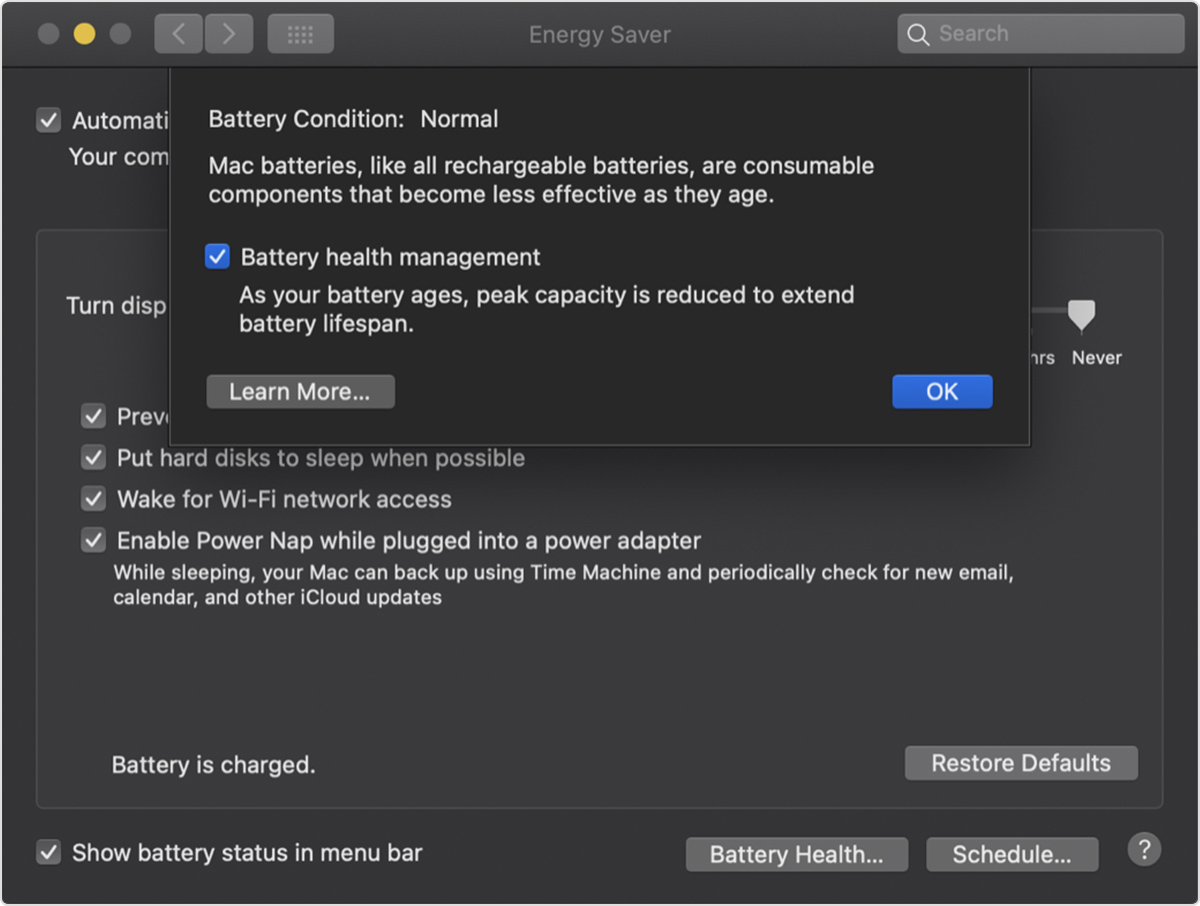
Управление состоянием батареи macOS применяет ограничения емкости, чтобы продлить срок службы батареи Mac
Даже если вы не замечаете никаких изменений в поведении аккумулятора или количестве удерживаемого заряда, пока на панели энергосбережения отображается сообщение «Рекомендуется обслуживание», вам все равно настоятельно рекомендуется сдать компьютер в сервисный центр. «Вы можете продолжать использовать аккумулятор до того, как он проверит, не нанося вред вашему компьютеру», объясняет Apple.
РУКОВОДСТВО: как просмотреть состояние батареи вашего Mac в строке состояния macOS
В качестве альтернативы, можно оценить состояние батареи через строку меню (это работает и в более старых версиях macOS): просто нажмите клавишу Option (⌥) на клавиатуре, одновременно щелкая значок батареи в строке меню. Откроется более подробное меню аккумулятора с дополнительной информацией о вашем аккумуляторе, включая текущее состояние аккумулятора.
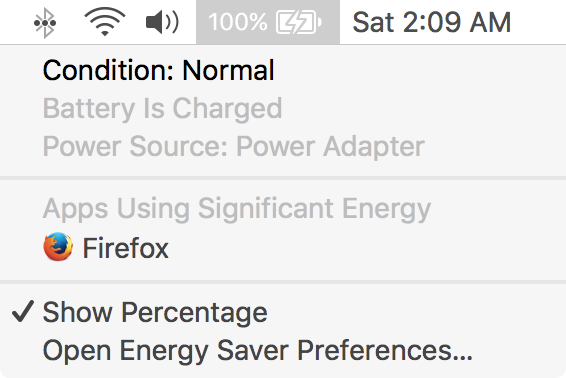
Состояние заряда батареи в строке меню
Не видите значок батареи в строке меню macOS? Если это так, то обязательно посетите «Системные настройки» → «Энергосбережение» и установите флажок «Показывать состояние батареи в строке меню» в нижнем левом углу окна, чтобы включить значок в строке меню для отображения состояния батареи.
Отключение управления состоянием батареи в macOS
Как упоминалось ранее, управление состоянием аккумулятора включается по умолчанию при покупке нового ноутбука Mac с macOS Catalina 10.15.5 или выше или после обновления до macOS Catalina 10.15.5 на ноутбуке Mac с портами Thunderbolt 3.
Когда управление состоянием батареи включено, максимальная емкость заряда батареи может быть ограничена, чтобы снизить скорость ее химического старения. Хотя это помогает продлить срок службы батареи как можно дольше, любители путешествий могут захотеть отключить управление состоянием батареи в MacOS, чтобы выжать из своего ноутбука последнюю каплю энергии.
Выполните следующие действия, чтобы отключить управление состоянием батареи macOS:
- Щелкните меню Apple и выберите параметр «Системные настройки».
- Щелкните значок Energy Saver в окне «Системные настройки».
- Нажмите кнопку «Состояние батареи».
- Снимите флажок рядом с «Управление состоянием батареи», чтобы отключить эту функцию.
- В диалоговом окне выберите параметр «Выключить».
- Наконец, нажмите ОК, чтобы сохранить изменения.
По мере старения аккумулятора вашего ноутбука Mac macOS больше не будет пытаться продлить срок его службы за счет снижения пиковой емкости в зависимости от вашего использования.
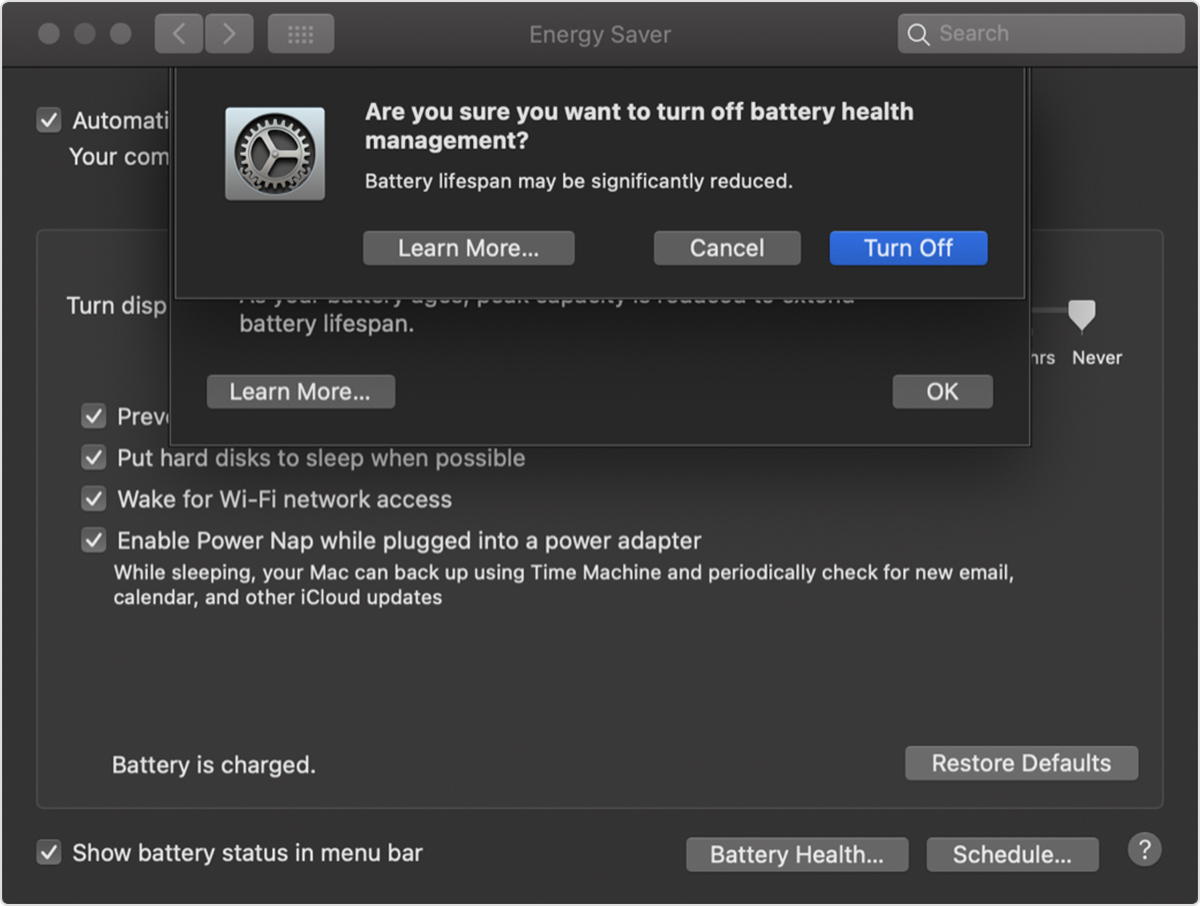
Отключение этого параметра увеличивает производительность батареи за счет ее долговечности.
Другими словами, отключение управления состоянием батареи в macOS снимает ограничения емкости, тем самым увеличивая время работы ноутбука Mac за счет увеличения срока службы батареи.
Нужна помощь? Спросите iDB!
Если вам нравится этот учебник, подумайте о том, чтобы передать его своим друзьям.
Застрял? Не знаете, как делать определенные вещи на своем устройстве Apple? Сообщите нам через [email protected] и будущее руководство может предоставить решение.
Отправляйте свои собственные практические рекомендации через [email protected].






